edge浏览器查看添加的扩展的详细信息的方法
时间:2024-03-14 14:02:15作者:极光下载站人气:322
edge浏览器是win10自带的一款浏览器,该浏览器在当前是十分受小伙伴欢迎的,我们可以进入到edge浏览器中安装自己比较喜欢的翻译插件、免费复制的插件以及视频免费下载的插件以及一些代理插件等,有小伙伴安装好插件之后,想要了解一下该插件的具体信息,以及想要设置该插件的使用权限,那么我们应该如何打开该扩展的详细信息呢,下方是关于如何使用edge浏览器查看添加的扩展的详细信息的具体操作方法,如果你需要的情况下可以看看方法教程,希望小编的方法教程对大家有所帮助。
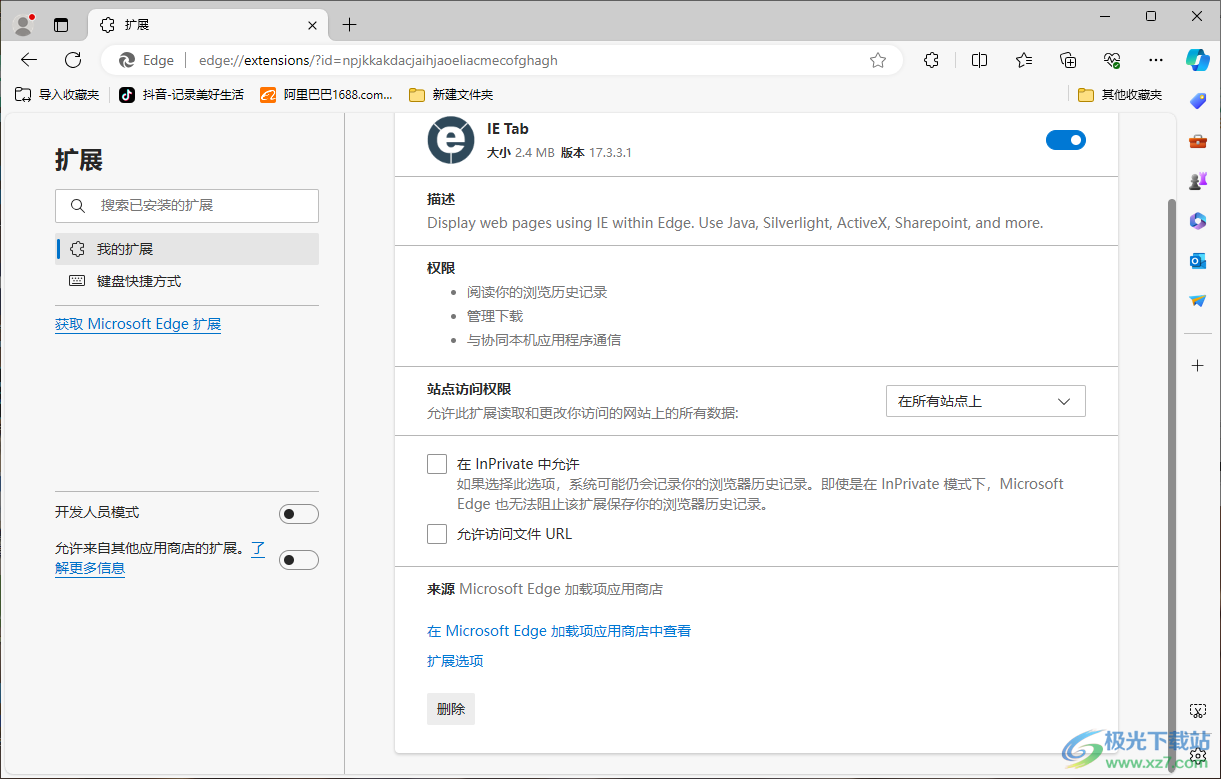
方法步骤
1.首先,我们需要点击进入到edge浏览器中,然后点击【…】。
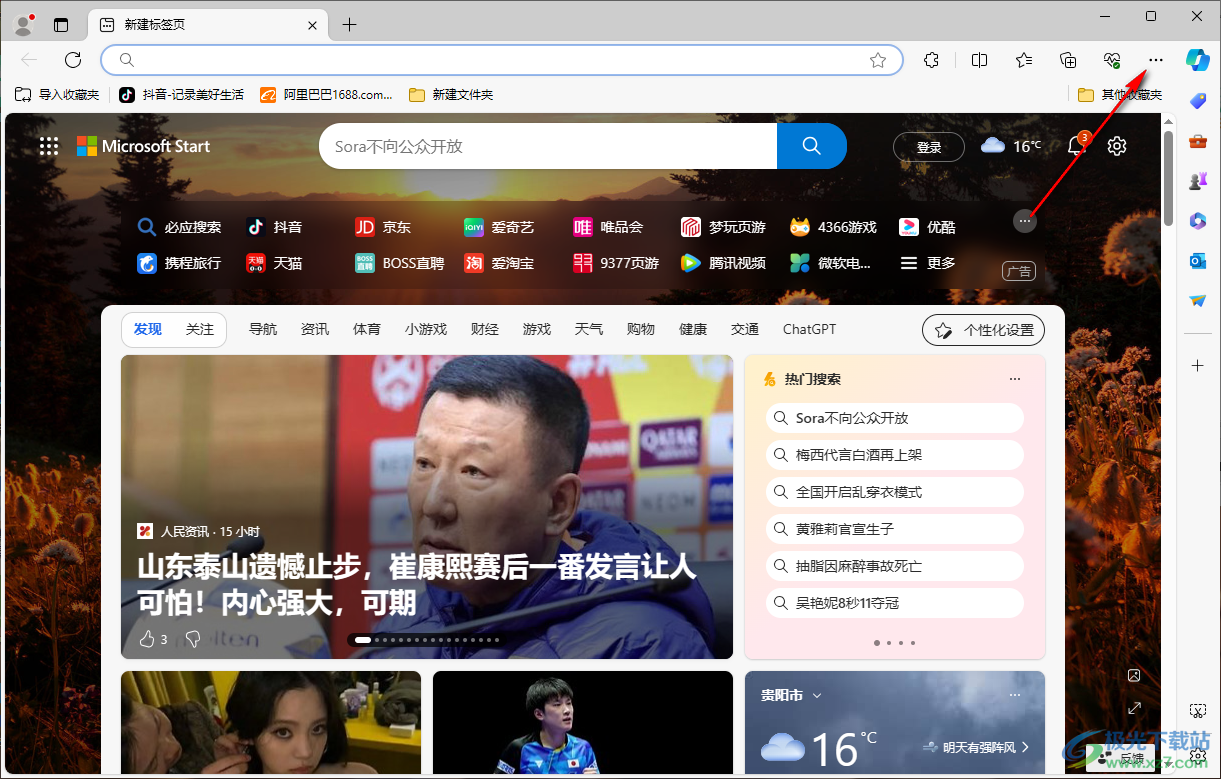
2.这时即可弹出一个下拉选项,我们需要将该下拉选项中的【扩展】选项进行左键点击。
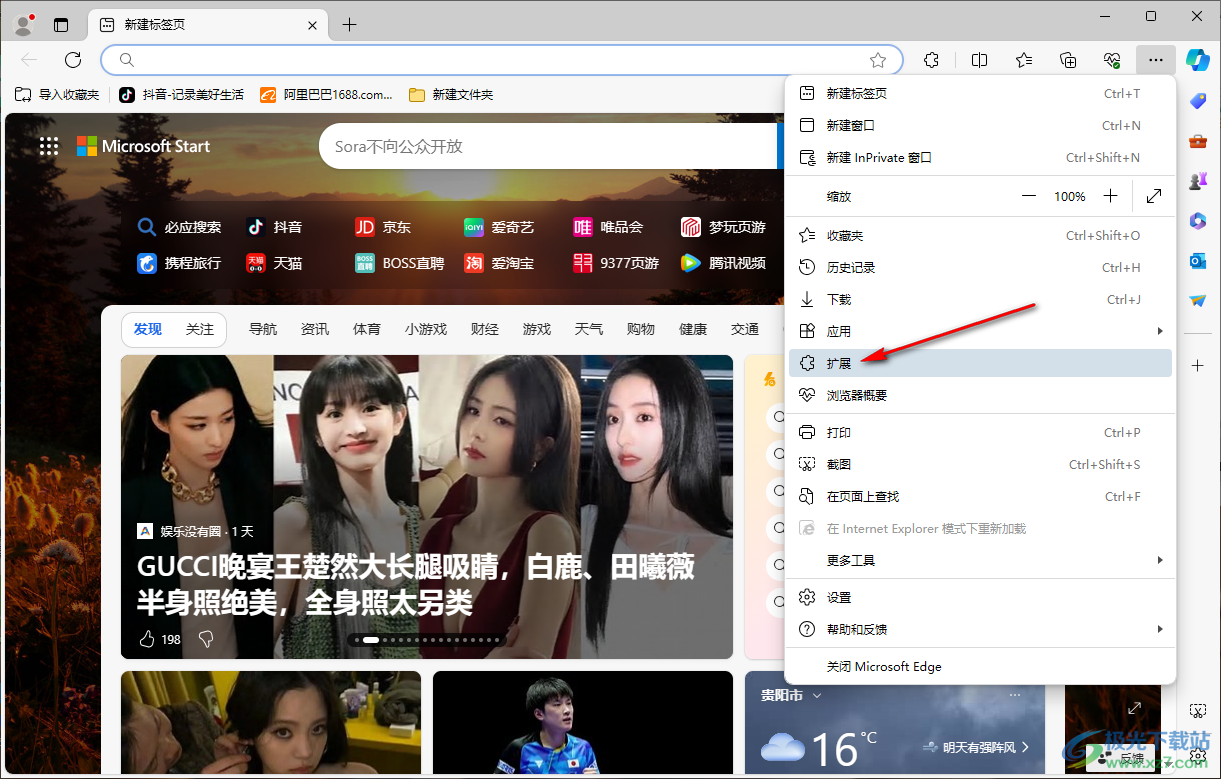
3.随后即可在页面上弹出出现一个扩展的窗口,你可以在该窗口中查看到自己添加的扩展,这里我们选择【管理扩展】选项进入。
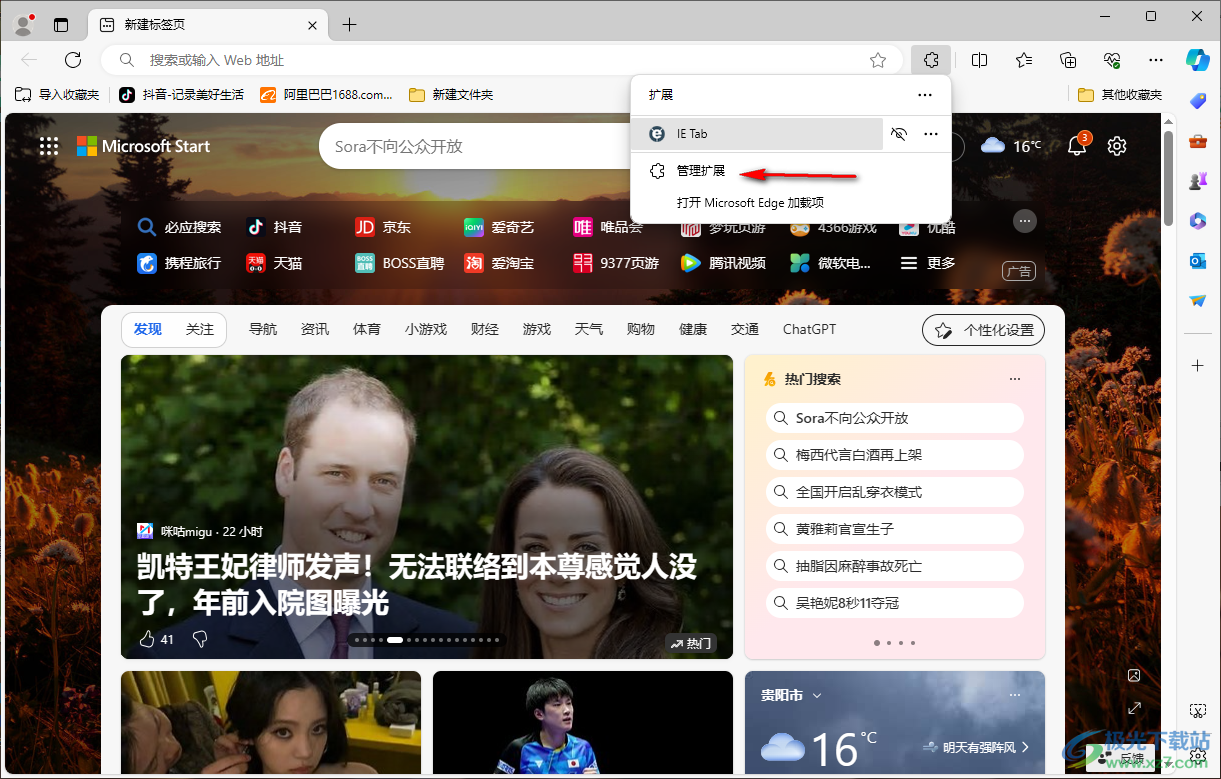
4.进入到页面中之后,可以查看到有哪些扩展是启用的或者是没有启用的,点击自己需要查看详细信息的扩展。
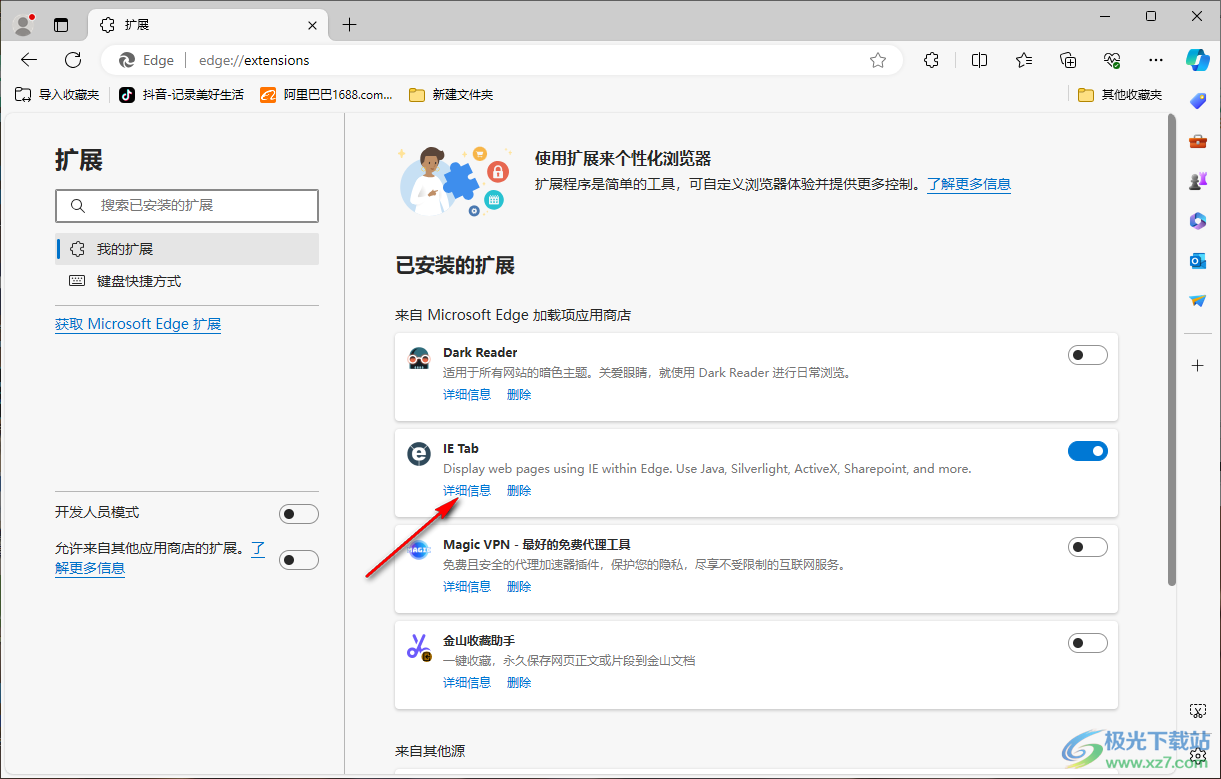
5.进入到详细界面中,可以在页面上设置该扩展的使用权限等相关内容,如图所示。
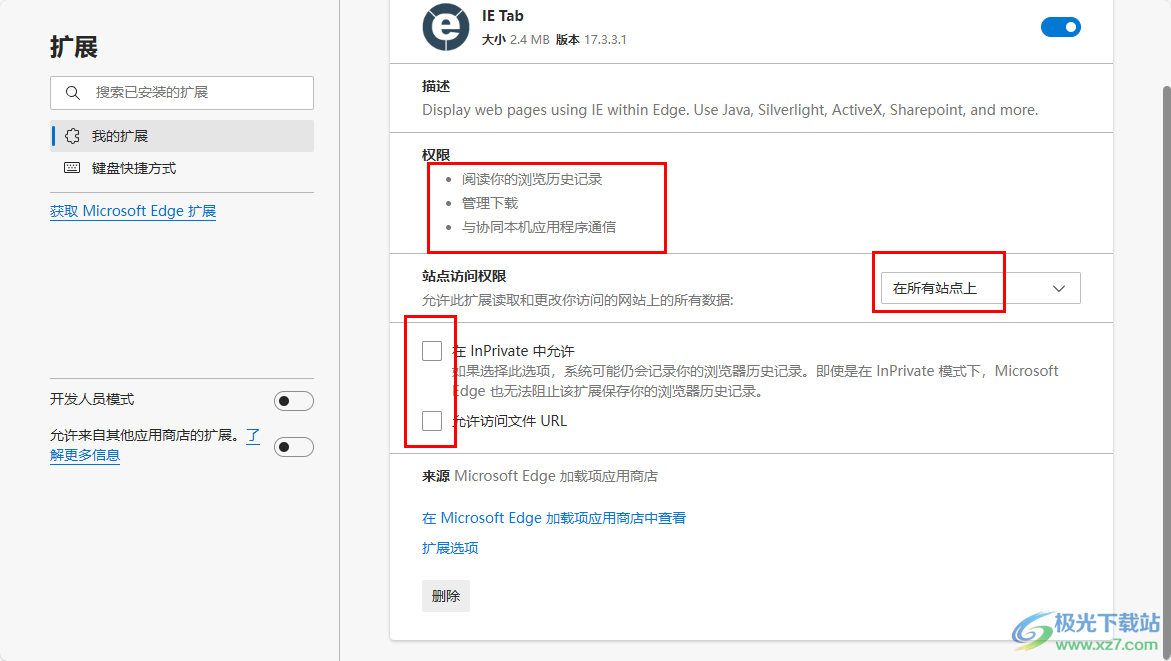
以上就是关于如何使用edge浏览器查看插件的详细信息的具体操作方法,我们安装好插件之后,可以按照上述的步骤进入到页面中进行查看扩展的相关使用权限,可以设置在隐私窗口中启用插件等,感兴趣的话可以操作试试。

大小:324 MB版本:v127.0.2651.86环境:WinAll
- 进入下载
相关推荐
相关下载
热门阅览
- 1百度网盘分享密码暴力破解方法,怎么破解百度网盘加密链接
- 2keyshot6破解安装步骤-keyshot6破解安装教程
- 3apktool手机版使用教程-apktool使用方法
- 4mac版steam怎么设置中文 steam mac版设置中文教程
- 5抖音推荐怎么设置页面?抖音推荐界面重新设置教程
- 6电脑怎么开启VT 如何开启VT的详细教程!
- 7掌上英雄联盟怎么注销账号?掌上英雄联盟怎么退出登录
- 8rar文件怎么打开?如何打开rar格式文件
- 9掌上wegame怎么查别人战绩?掌上wegame怎么看别人英雄联盟战绩
- 10qq邮箱格式怎么写?qq邮箱格式是什么样的以及注册英文邮箱的方法
- 11怎么安装会声会影x7?会声会影x7安装教程
- 12Word文档中轻松实现两行对齐?word文档两行文字怎么对齐?
网友评论